Dropbox: Πώς να αποκτήσετε περισσότερο ελεύθερο χώρο αποθήκευσης

Ξεμείνετε από χώρο στο Dropbox; Δείτε αυτές τις συμβουλές που θα σας προσφέρουν περισσότερο ελεύθερο χώρο αποθήκευσης.
Το Selective Sync είναι μια πολύ χρήσιμη λειτουργία Dropbox που σας επιτρέπει να επιλέξετε ποια αρχεία θα συγχρονίζονται στην τοπική σας μονάδα δίσκου. Με άλλα λόγια, μπορείτε να επιλέξετε ποια αρχεία συγχρονίζονται με το μηχάνημά σας και ποια όχι. Αυτή είναι μια πολύ εύχρηστη λειτουργία, ειδικά αν έχετε αποθηκευμένο μεγάλο όγκο δεδομένων στο cloud . Με αυτόν τον τρόπο, μπορείτε να αποφύγετε το φράξιμο του σκληρού σας δίσκου με μεγάλα αρχεία.
Σε αυτόν τον οδηγό, θα δείξουμε ποια είναι τα βήματα που πρέπει να ακολουθήσετε για να ενεργοποιήσετε τον Επιλεκτικό συγχρονισμό. Δυστυχώς, αυτή η δυνατότητα μπορεί να μην λειτουργεί πάντα όπως προβλέπεται. Γι' αυτό το δεύτερο μέρος αυτού του οδηγού είναι στην πραγματικότητα μια ενότητα αντιμετώπισης προβλημάτων. Θα διερευνήσουμε πώς μπορείτε να διορθώσετε διάφορα ζητήματα επιλεκτικού συγχρονισμού στο Dropbox.
Το Selective Sync είναι διαθέσιμο σε όλους τους χρήστες του Dropbox. Επομένως, εάν χρησιμοποιείτε το δωρεάν βασικό πρόγραμμα, μπορείτε να το ενεργοποιήσετε χωρίς προβλήματα.
Δείτε πώς μπορείτε να ενεργοποιήσετε τον Επιλεκτικό συγχρονισμό στο Dropbox:
Πρώτα, πρέπει να εγκαταστήσετε την εφαρμογή για υπολογιστές Dropbox στον υπολογιστή σας.
Στη συνέχεια, εκκινήστε την εφαρμογή, κάντε κλικ στην εικόνα του προφίλ σας (επάνω δεξιά γωνία) και μεταβείτε στις Προτιμήσεις .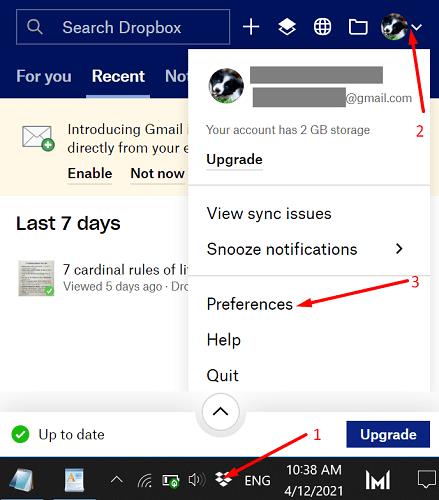
Επιλέξτε την καρτέλα Συγχρονισμός και μεταβείτε στην επιλογή Επιλεκτικός συγχρονισμός .
Κάντε κλικ στο Επιλεκτικός συγχρονισμός (Windows). Παρεμπιπτόντως, εάν είστε σε Mac, επιλέξτε Επιλογή φακέλων .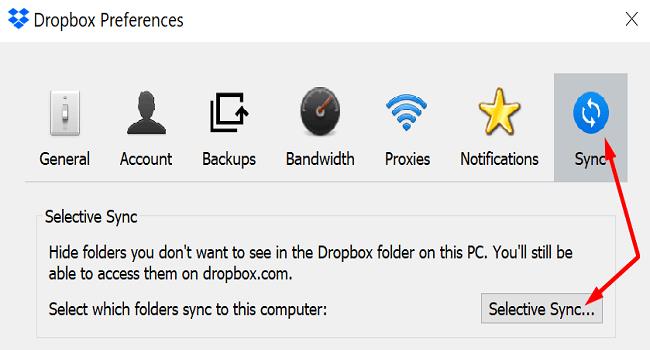
Επιλέξτε τους φακέλους που θέλετε να αποθηκεύσετε στον τοπικό σας σκληρό δίσκο. Απλώς, καταργήστε την επιλογή αυτών που δεν θέλετε να συγχρονίσετε τοπικά.
Πατήστε το κουμπί Ενημέρωση για να εφαρμόσετε τις αλλαγές. Αυτό είναι.
Υπάρχει μια άλλη ενδιαφέρουσα επιλογή Dropbox που αξίζει να αναφερθεί και ονομάζεται Smart Sync . Αυτή η επιλογή σάς επιτρέπει να δημιουργείτε αρχεία μόνο online. Αυτό σημαίνει ότι μπορείτε να ελευθερώσετε περισσότερο χώρο αποθήκευσης στον υπολογιστή σας αποθηκεύοντας τα περιεχόμενα των αρχείων σας αποκλειστικά στο cloud.
Έτσι, η κύρια διαφορά μεταξύ του Επιλεκτικού συγχρονισμού και του Έξυπνου συγχρονισμού είναι το μέρος όπου αποθηκεύετε τα αρχεία σας (η τοπική μονάδα δίσκου σας έναντι του νέφους Dropbox). Τα αρχεία μόνο στο διαδίκτυο δεν θα εμφανίζονται κάτω από τον Επιλεκτικό συγχρονισμό επειδή μπορείτε να τα αποθηκεύσετε μόνο στο cloud.
Όταν η λειτουργία Επιλεκτικός συγχρονισμός δεν λειτουργεί, το Dropbox συχνά αποτυγχάνει να αφαιρέσει τα αρχεία που επιλέξατε και να τα συγχρονίσει με την τοπική σας μονάδα δίσκου. Άρα, κάνει το αντίθετο από αυτό που υποτίθεται ότι κάνει. Ας δούμε πώς μπορείτε να διορθώσετε αυτό το ζήτημα και άλλα κοινά προβλήματα.
Ενδέχεται περιστασιακά να λαμβάνετε την ειδοποίηση « Επιλεκτική διένεξη συγχρονισμού » για ορισμένα αρχεία και φακέλους. Αυτό συμβαίνει συνήθως επειδή υπάρχει ήδη ένας φάκελος με αυτό το όνομα αποθηκευμένος στην ίδια θέση. Έτσι, όταν προσπαθείτε να συγχρονίσετε το νέο αρχείο, το Dropbox θα σας ειδοποιήσει για το πρόβλημα προσθέτοντας τις λέξεις "Επιλεκτική διένεξη συγχρονισμού" μετά το όνομα του αρχείου. Ο πιο γρήγορος τρόπος για να λύσετε το πρόβλημα είναι να αλλάξετε το όνομα του μη συγχρονισμένου αρχείου.
Εάν το Dropbox λέει ότι « Εκτελείται αρχικός συγχρονισμός με τον διακομιστή », περιμένετε έως ότου η υπηρεσία έχει ευρετηριάσει όλα τα αρχεία στο φάκελο Dropbox σας. Αυτή η ειδοποίηση μπορεί επίσης να υποδεικνύει ότι έχετε διακόψει το συγχρονισμό από το μενού. Εάν συμβαίνει αυτό, μπορείτε να συνεχίσετε τον συγχρονισμό όποτε θέλετε. Εάν θέλετε απλώς να απορρίψετε το μήνυμα, πατήστε την επιλογή Ακύρωση .
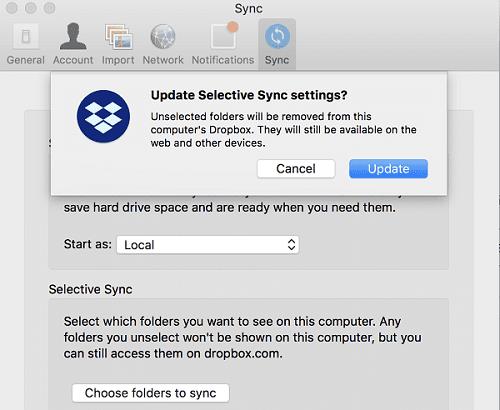
Αυτή η ειδοποίηση υποδεικνύει ότι η υπηρεσία δεν μπορούσε να εφαρμόσει τις πιο πρόσφατες ρυθμίσεις Επιλεκτικού συγχρονισμού. Υπάρχουν τρεις κύριοι λόγοι που θα μπορούσαν να ενεργοποιήσουν αυτήν την ειδοποίηση και θα τους παραθέσουμε παρακάτω.
Εάν χρησιμοποιείτε Windows 10, μπορείτε να εκτελέσετε τις εντολές iCACLS στη γραμμή εντολών. Εκτελέστε τις παρακάτω εντολές μία κάθε φορά και πατήστε Enter μετά από κάθε μία. Περιμένετε έως ότου η γραμμή εντολών ολοκληρώσει την εκτέλεση της τρέχουσας εντολής πριν εισαγάγετε μια νέα.
Εάν η τοποθεσία του φακέλου Dropbox δεν είναι C:\Users\UserName\Dropbox, επεξεργαστείτε τις εντολές ανάλογα. Εκκινήστε ξανά το Dropbox και ελέγξτε εάν το πρόβλημα έχει λυθεί.
Σε Mac, εκκινήστε το Terminal και εκτελέστε τις ακόλουθες εντολές:
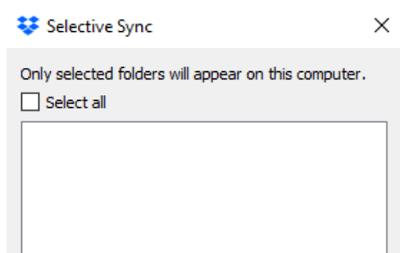
Εάν ενεργοποιήσατε τον Επιλεκτικό συγχρονισμό, αλλά το Dropbox δεν καταργεί κανένα αρχείο, ελέγξτε αν έχετε συμπληρώσει το όριο χρήσης χώρου στο Dropbox . Όταν συμβεί αυτό, το Dropbox θα σταματήσει να συγχρονίζει τα αρχεία σας και δεν θα αφαιρέσει τίποτα. Πρέπει να θέσετε τον λογαριασμό σας σε όριο ώστε το Dropbox να συνεχίσει τον συγχρονισμό και να καταργήσετε τα αρχεία που επιλέξατε στην ενότητα Επιλεκτικός συγχρονισμός.
Για παράδειγμα, αφήστε μεγάλους κοινόχρηστους φακέλους επειδή καταλαμβάνουν επίσης χώρο στον λογαριασμό σας. Επιπλέον, μπορείτε να χρησιμοποιήσετε μπόνους παραπομπής για να αυξήσετε το όριο του αποθηκευτικού σας χώρου ή απλώς να αναβαθμίσετε τον λογαριασμό σας.
Εάν το Selective Sync δεν εμφανίζει φακέλους, αυτό μπορεί να συμβεί ως αποτέλεσμα των εκδόσεων Beta.
Εκκινήστε το πρόγραμμα περιήγησής σας και μεταβείτε στη διεύθυνση www.dropbox.com .
Συνδεθείτε στον λογαριασμό σας και κάντε κλικ στο όνομα χρήστη σας.
Στη συνέχεια, μεταβείτε στις Ρυθμίσεις , επιλέξτε την καρτέλα Προφίλ και μετακινηθείτε προς τα κάτω στις Προτιμήσεις .
Καταργήστε την επιλογή της επιλογής Πρώιμες εκδόσεις .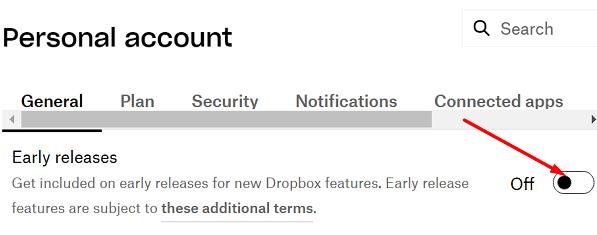
Αποθηκεύστε τις ρυθμίσεις, εκκινήστε ξανά την εφαρμογή Dropbox και ελέγξτε τα αποτελέσματα.
Παρεμπιπτόντως, ακόμα κι αν απενεργοποιήσετε τις πρώιμες εκδόσεις, μπορείτε να εγγραφείτε για να λαμβάνετε μηνύματα ηλεκτρονικού ταχυδρομείου σχετικά με νέες δυνατότητες και συμβουλές .
Το Selective Sync είναι μια εύχρηστη λειτουργία Dropbox που μπορείτε να χρησιμοποιήσετε για να επιλέξετε ποια αρχεία θα συγχρονίζονται στη μονάδα δίσκου του υπολογιστή σας και ποια θα παραμένουν αποθηκευμένα στο cloud. Αλλά αυτή η επιλογή μπορεί μερικές φορές να αποτύχει να λειτουργήσει όπως προβλέπεται. Για παράδειγμα, το SelectiveSync δεν αποθηκεύει τις ρυθμίσεις σας ή αποτυγχάνει να ελευθερώσει χώρο στη μονάδα δίσκου σας. Αυτός ο οδηγός σας έφερε μια σειρά από συγκεκριμένες λύσεις για κάθε ζήτημα. Κάντε κλικ στα σχόλια παρακάτω και ενημερώστε μας εάν καταφέρατε να λύσετε τα προβλήματά σας στο Dropbox.
Ξεμείνετε από χώρο στο Dropbox; Δείτε αυτές τις συμβουλές που θα σας προσφέρουν περισσότερο ελεύθερο χώρο αποθήκευσης.
Εάν το σήμα Dropbox λείπει στο Office 365, αποσυνδέστε τον λογαριασμό σας από τον υπολογιστή σας και, στη συνέχεια, συνδέστε τον ξανά.
Κουραστήκατε να λαμβάνετε αυτά τα email με χαμηλό αποθηκευτικό χώρο στο Dropbox; Δείτε πώς μπορείτε να τα απενεργοποιήσετε.
Για να διορθώσετε προβλήματα προεπισκόπησης του Dropbox, βεβαιωθείτε ότι η πλατφόρμα υποστηρίζει τον τύπο αρχείου και ότι το αρχείο που προσπαθείτε να κάνετε προεπισκόπηση δεν προστατεύεται με κωδικό πρόσβασης.
Εάν το Dropox.com δεν φορτώνει, ενημερώστε το πρόγραμμα περιήγησής σας, εκκαθαρίστε την προσωρινή μνήμη, απενεργοποιήστε όλες τις επεκτάσεις και ξεκινήστε μια νέα καρτέλα Ανώνυμης περιήγησης.
Εάν το Dropbox δεν μπορεί να βρει και να ανεβάσει νέες φωτογραφίες από το iPhone σας, βεβαιωθείτε ότι χρησιμοποιείτε τις πιο πρόσφατες εκδόσεις της εφαρμογής iOS και Dropbox.
Δώστε στον λογαριασμό σας στο Dropbox ένα επιπλέον επίπεδο ασφάλειας. Δείτε πώς μπορείτε να ενεργοποιήσετε το Κλείδωμα με κωδικό πρόσβασης.
Πείτε στο Dropbox πώς νιώθετε. Δείτε πώς μπορείτε να στείλετε σχόλια στην υπηρεσία που μπορεί να βελτιωθεί και μάθετε πώς νιώθουν οι πελάτες τους.
Μετακομίσατε; Σε αυτήν την περίπτωση, δείτε πώς να χρησιμοποιήσετε μια άλλη ζώνη ώρας στο Dropbox.
Προσαρμόστε την εργασιακή σας εμπειρία κάνοντας το Dropbox να ανοίγει τις εφαρμογές γραφείου που χρειάζεστε με τον τρόπο που θέλετε να ανοίξουν.
Εάν τα email δραστηριότητας του φακέλου Dropbox δεν είναι απαραίτητα, ακολουθούν τα βήματα που πρέπει να ακολουθήσετε για να το απενεργοποιήσετε.
Η συνεργασία με άλλους θα απαιτήσει την κοινή χρήση αρχείων. Δείτε πώς μπορείτε να ζητήσετε μεταφόρτωση αρχείου από κάποιον στο Dropbox.
Θέλετε να αξιοποιήσετε στο έπακρο το Dropbox; Δείτε πώς μπορείτε να λαμβάνετε το ενημερωτικό δελτίο των νέων λειτουργιών, ώστε να είστε ενημερωμένοι.
Ορισμένες ειδοποιήσεις σύνδεσης στο Dropbox δεν είναι απαραίτητες. Δείτε πώς να τα απενεργοποιήσετε.
Εάν δεν μπορείτε να δημιουργήσετε συνδέσμους στο Dropbox, ενδέχεται να υπάρχει ενεργή απαγόρευση κοινής χρήσης στον λογαριασμό σας. Εκκαθαρίστε την προσωρινή μνήμη του προγράμματος περιήγησής σας και ελέγξτε τα αποτελέσματα.
Δείτε πόσο αποθηκευτικό χώρο έχετε στον λογαριασμό σας στο Dropbox για να δείτε πόσα περισσότερα αρχεία μπορείτε να ανεβάσετε. Δείτε πώς μπορείτε να το κάνετε αυτό.
Η τυπική γραπτή δομή των ημερομηνιών έχει ανεπαίσθητες διαφορές μεταξύ των πολιτισμών σε όλο τον κόσμο. Αυτές οι διαφορές μπορεί να προκαλέσουν παρεξηγήσεις όταν
Μάθετε ποιες εναλλακτικές λύσεις έχετε όταν δεν μπορείτε να στείλετε συνημμένο email επειδή το αρχείο είναι πολύ μεγάλο.
Μάθετε πώς κάποιος μπήκε στο λογαριασμό σας στο Dropbox και δείτε ποιες συσκευές και προγράμματα περιήγησης έχουν πρόσβαση στον λογαριασμό σας.
Έχετε χορτάσει Dropbox; Δείτε πώς μπορείτε να διαγράψετε οριστικά τον λογαριασμό σας.
Αν ψάχνετε μια αναζωογονητική εναλλακτική λύση στο παραδοσιακό πληκτρολόγιο οθόνης, το Samsung Galaxy S23 Ultra παρέχει μια εξαιρετική λύση. Με το
Σε αυτό το οδηγό, σας δείχνουμε πώς να αλλάξετε την προεπιλεγμένη ρύθμιση ζουμ στο Adobe Reader.
Σας δείχνουμε πώς να αλλάξετε το χρώμα επισήμανσης για κείμενο και πεδία κειμένου στο Adobe Reader με αυτόν τον βήμα προς βήμα οδηγό.
Ανακαλύψτε πώς να διορθώσετε τον κωδικό σφάλματος OneDrive 0x8004de88 ώστε να επαναφέρετε την αποθήκευση στο cloud.
Μάθετε πώς να λύσετε ένα κοινό πρόβλημα όπου η οθόνη αναβοσβήνει στον φυλλομετρητή ιστού Google Chrome.
Μέχρι στιγμής, δεν είναι δυνατή η απενεργοποίηση ανώνυμων ερωτήσεων στα Live Events του Microsoft Teams. Ακόμη και οι εγγεγραμμένοι χρήστες μπορούν να υποβάλουν ανώνυμες ερωτήσεις.
Εάν το LastPass αποτυγχάνει να συνδεθεί στους διακομιστές του, καθαρίστε την τοπική προσωρινή μνήμη, ενημερώστε το διαχειριστή κωδικών πρόσβασης και απενεργοποιήστε τις επεκτάσεις του προγράμματος περιήγησης σας.
Αναρωτιέστε πώς να ενσωματώσετε το ChatGPT στο Microsoft Word; Αυτός ο οδηγός σας δείχνει ακριβώς πώς να το κάνετε με το πρόσθετο ChatGPT for Word σε 3 εύκολα βήματα.
Χρειάζεστε να προγραμματίσετε επαναλαμβανόμενες συναντήσεις στο MS Teams με τα ίδια μέλη της ομάδας; Μάθετε πώς να ρυθμίσετε μια επαναλαμβανόμενη συνάντηση στο Teams.
Βρείτε εδώ τις λεπτομερείς οδηγίες για το πώς να αλλάξετε το User Agent String στον περιηγητή Apple Safari για MacOS.


























